Google ha una politica dubbia quando si tratta di non consentire agli utenti di ispezionare a fondo i componenti hardware all’interno dei loro Chromebook. Pertanto, non esiste nemmeno un’app ufficiale per le informazioni sulle utilità di sistema che puoi scaricare, installare e utilizzare per controllare le specifiche del tuo sistema.

Anche le informazioni che puoi trovare all’interno del tuo Chromebook non vengono visualizzate in modo intuitivo. Detto questo, per quanto difficile possa essere e per quanto creativo devi diventare, ci sono modi per controllare l’hardware del tuo Chromebook.
I Chromebook sono un dispositivo tecnologico interessante perché funzionano perfettamente con il browser Chrome. Ciò significa che molte delle cose che faresti nelle impostazioni di sistema su un Mac o PC vengono effettivamente eseguite tramite il browser su un Chromebook. Ecco alcuni suggerimenti che dovrebbero aiutare.
Sommario:
Cerca le specifiche del tuo Chromebook online
Per trovare informazioni dettagliate sul tuo Chromebook spesso è meglio cercare il modello online. Se non sai quale Chromebook possiedi, ecco un trucco che puoi utilizzare:
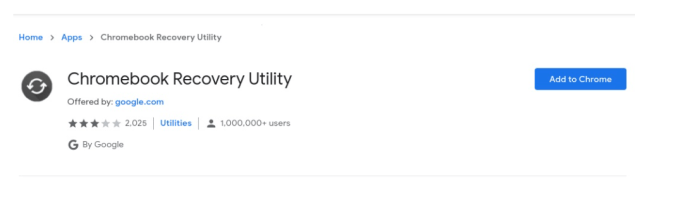
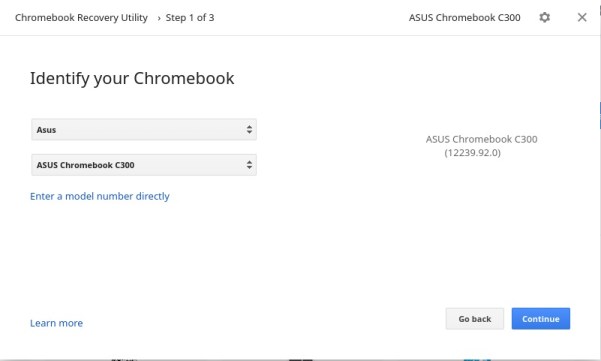
Probabilmente dovresti avere questa app installata a prescindere in quanto ti consentirà di creare supporti di ripristino e backup per il tuo sistema.
I fornitori online e i link ai prodotti ufficiali dovrebbero avere un elenco completo delle specifiche se il tuo Chromebook è ancora elencato.
Trova le specifiche del tuo Chromebook utilizzando la pagina di sistema
Un’altra alternativa sarebbe cercare nella pagina di sistema le informazioni di cui hai bisogno. Questa sezione può rivelare informazioni molto dettagliate sul tuo Chromebook, sui suoi servizi, protocolli e app. Inoltre, conterrà anche alcune informazioni sull’hardware.
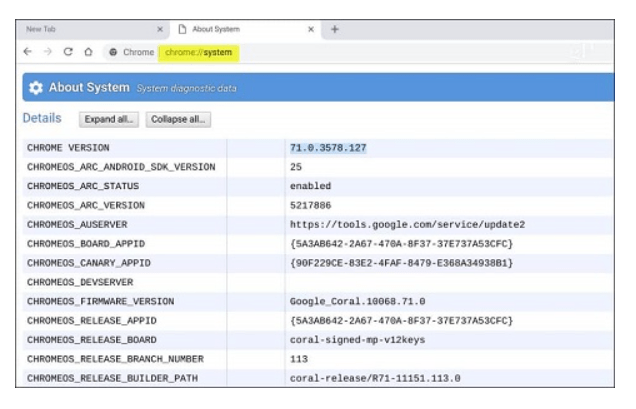
La navigazione nella pagina di sistema è alquanto scomoda e potrebbe comunque non elencare tutte le informazioni che stai cercando. Ma ricorda che questa è la natura della maggior parte dei Chromebook.
Trova le specifiche del tuo Chromebook utilizzando il Task Manager del Chromebook
L’utilizzo del task manager del Chromebook ti consentirà di monitorare l’utilizzo dell’app. Proprio come il task manager di Windows, puoi controllare quali app stanno utilizzando più CPU, memoria e hanno persino un maggiore utilizzo della rete.
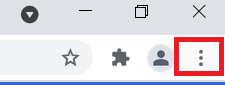
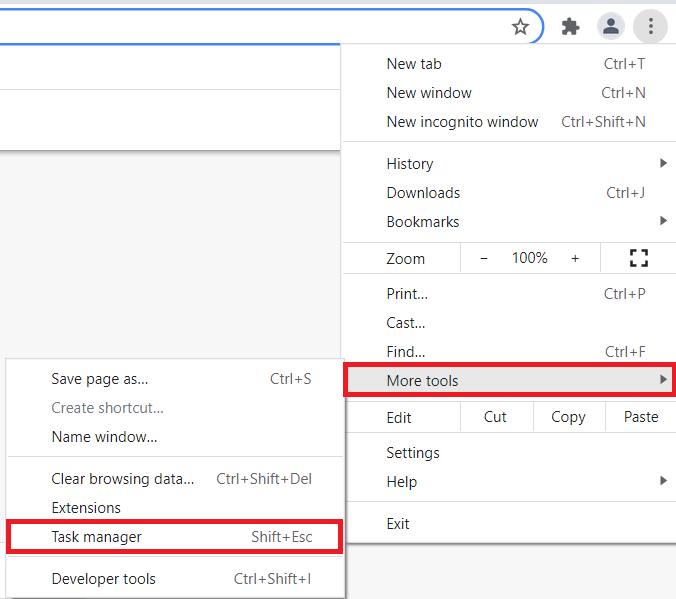
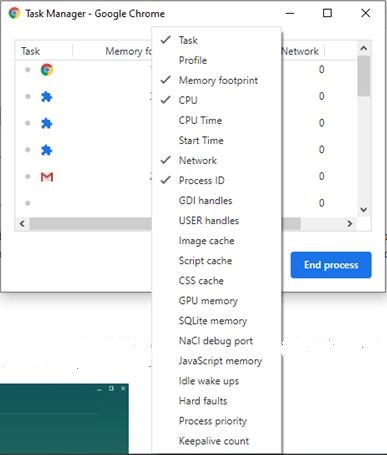
Tieni presente che questo mostra solo l’utilizzo di determinati componenti hardware e le app che li utilizzano. Non otterrai ancora nomi di componenti, numeri di modello, specifiche e così via. Tuttavia, vale la pena dare un’occhiata per vedere quanto potrebbe essere sopraffatto il tuo Chromebook.
Trova le specifiche del tuo Chromebook utilizzando l’app Cog
L’app Cog è presumibilmente sviluppata da un ex dipendente di Google. L’app può mostrare informazioni relative al sistema operativo, alla piattaforma, alla CPU, all’architettura della CPU, alla memoria, all’utilizzo della CPU e alle informazioni sull’archiviazione esterna.
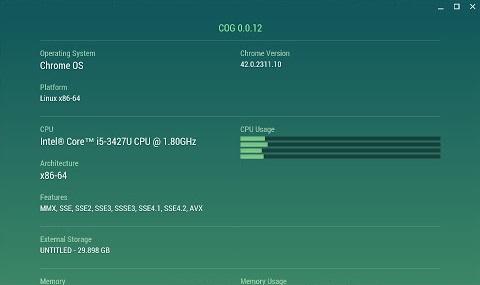
Anche se questa non è un’app ufficiale, puoi comunque trovarla sul Chrome Store qui. È molto simile a ciò che possono fare le utilità di informazioni di sistema di Windows. Certo, le informazioni visualizzate non sono così dettagliate. L’accuratezza delle informazioni è più importante e sembra che l’app Cog faccia un buon lavoro anche nel visualizzare le temperature corrette.
Motivi per controllare le specifiche hardware?
C’è solo un buon motivo per controllare l’hardware del tuo Chromebook: per vedere se hai bisogno di un aggiornamento. Per la maggior parte, se desideri scaricare determinate app, il Chrome Store ti farà sapere se il tuo rig può eseguirle.
Tuttavia, alcune piattaforme Linux richiedono un minimo di potenza di elaborazione che alcuni Chromebook potrebbero non offrire. Quindi scorrere il numero del tuo modello online potrebbe darti le migliori possibilità di capire con cosa stai lavorando.
Gestisci le tue aspettative
Se sei alla tua prima esperienza con il Chromebook, potresti essere sorpreso dalla mancanza di dettagli o dalla difficoltà di ottenere informazioni sulle specifiche hardware. Ma a dire il vero, i Chromebook non sono speciali in termini di hardware. Non sono laptop da gioco o laptop di progettazione grafica caricati con componenti di alta gamma. L’hardware è minimalista e tutto ciò che conta è che tutto sia ben messo insieme in modo che tu possa goderti un’esperienza di navigazione confortevole. Non aspettarti di vedere nulla che ti lascerà a bocca aperta.

